如何在 YouTube 应用中暂停搜索历史记录
YouTube 是一个视频流媒体平台;它深受想要从繁忙生活中放松身心的人们的欢迎。当您点击 YouTube 上的搜索图标时,您的搜索历史记录将被存储并每次搜索时都会显示给您。如果您不想跟踪在您帐户上进行的搜索,则可以在本文中找到相关信息。您可以按照此处列出的说明,阻止 YouTube 保存您的搜索历史记录。您的 YouTube 历史记录通过跟踪您搜索和观看的视频来提高其推荐的准确性。
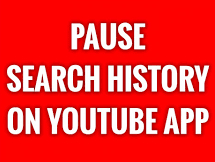
如果您不想分享您的浏览信息,您可以暂停 YouTube 浏览历史记录以及您在频道上观看的视频。如果您不想分享您的浏览信息,YouTube 允许用户暂停其搜索历史记录。
当您清除搜索历史记录时,您之前的搜索将不再作为建议显示在 YouTube 的搜索框中。在暂停搜索历史记录期间进行的搜索不会保存在您的搜索历史记录中。
在此查看 YouTube 上暂停搜索历史记录的分步指南。
如何在 YouTube 上暂停搜索历史记录
方法一
暂停搜索历史记录的分步步骤如下:
步骤 1 − 启动 YouTube 应用并登录您的帐户。
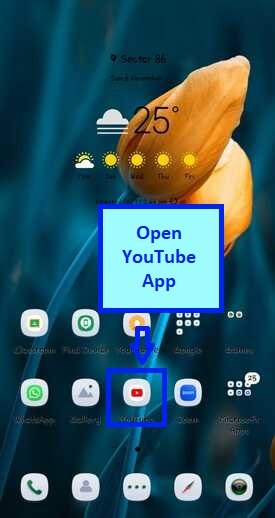
步骤 2 − 点击右上角的个人资料图片。

步骤 3 − 点击下拉菜单底部的“设置”。
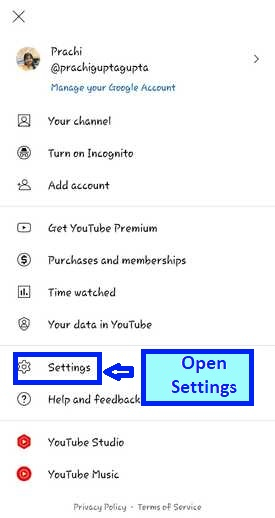
步骤 4 − 点击“历史记录和隐私”。
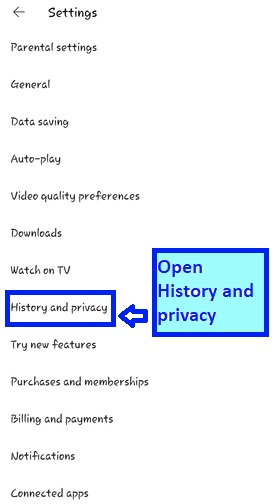
步骤 5 − 如以下图片所示,打开“暂停搜索历史记录”开关。

步骤 6 − 系统提示重新确认时,请确认您的选择。
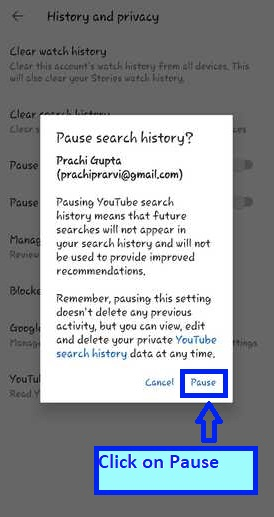
步骤 7 − 搜索历史记录已暂停。
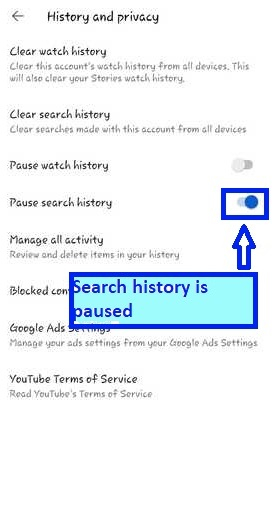
注意 − 如果您在应用中使用隐身模式浏览,则不会保存您的搜索历史记录。
如果您想恢复之前的设置,只需再次按照上述步骤操作,并在步骤 5 中关闭开关即可。无需执行其他操作。
方法二
要使用第二种方法更改 Android 上 YouTube 的观看历史记录设置,请按照分步步骤操作:
步骤 1
打开 YouTube 应用。
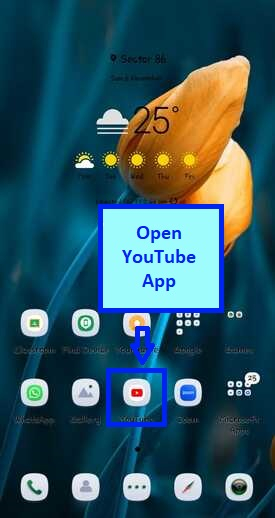
步骤 2
在 YouTube 应用的主页上,从屏幕底部的工具栏中选择“资料库”。
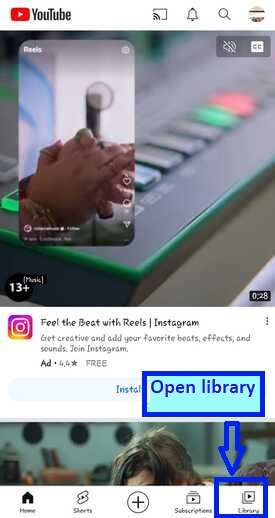
步骤 3
您会在屏幕顶部看到“历史记录”。点击屏幕右侧的“查看全部”。
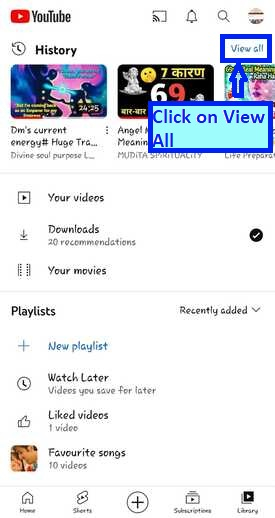
步骤 4
在“历史记录”页面上,选择右上角的三个点图标,然后选择“历史记录控制”。
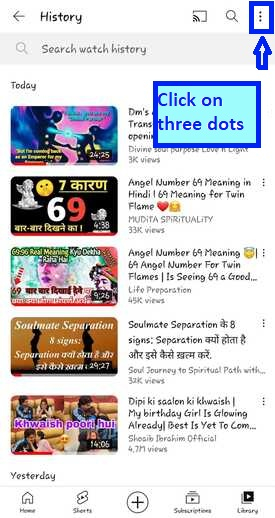
步骤 5
将打开“历史记录控制”。点击并打开它。
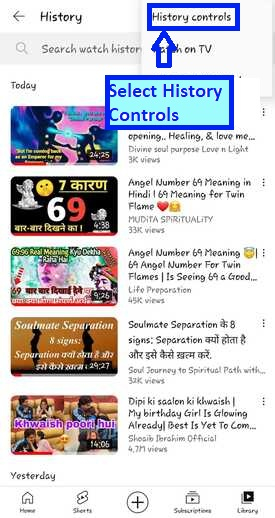
步骤 6
将打开“历史记录和隐私”部分。这里有一个“暂停观看历史记录”开关。将“暂停观看历史记录”按钮切换到“开启”。
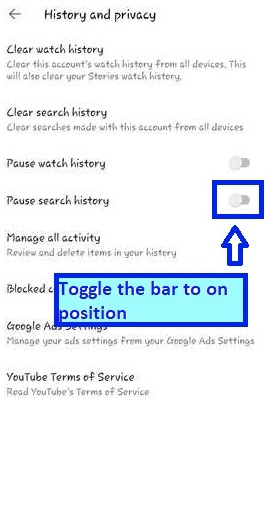
步骤 7
将弹出重新确认消息。点击“暂停”。
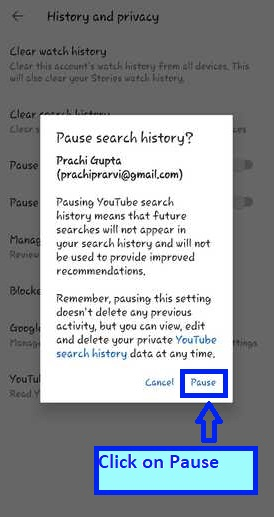
步骤 8
搜索历史记录已暂停。
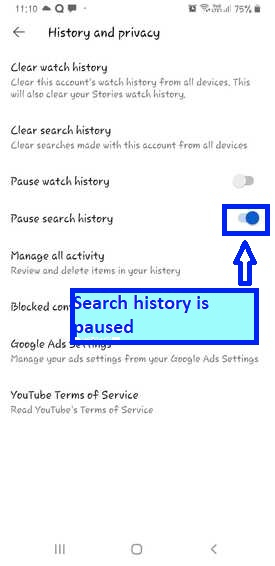
为什么暂停搜索历史记录是一个非常重要的功能
如果您之后不想删除搜索历史记录,YouTube 允许您暂时暂停它。
您能相信吗?每天我们都会在 YouTube 上产生大量的观看和搜索历史记录?有时,无论出于何种原因,我们还会删除所有这些记录。但由于有了这些历史记录,您在浏览服务时会获得个性化推荐。这也意味着观看一些主题无关的视频就足以改变您的建议,甚至可能打乱您在信息流上的推荐顺序。
如何避免过度浏览?很简单——只需暂时暂停您的 YouTube 历史记录。您可以在 iPhone 或 Android 设备上立即执行此操作。从那时起,您播放的任何内容都不会计入您的观看内容,也不会记录在您的历史记录中,包括搜索内容。
结论
如果您希望观看大量视频而又不以任何方式更改您的个性化结果,则此功能非常棒。您可以永远冻结您的历史记录,使其保持与以前相同的状态。如果您愿意,可以永远冻结您的历史记录,保留其原始状态。这不会更改您之前在 YouTube 上记录的历史记录数量。要手动清除搜索历史记录,请转到“清除搜索历史记录”选项。您还可以暂停历史记录以防止其显示在您在 YouTube 上观看的视频中。
如果您不想费力删除,只需暂停它即可。


 数据结构
数据结构 网络
网络 关系型数据库管理系统 (RDBMS)
关系型数据库管理系统 (RDBMS) 操作系统
操作系统 Java
Java iOS
iOS HTML
HTML CSS
CSS Android
Android Python
Python C语言编程
C语言编程 C++
C++ C#
C# MongoDB
MongoDB MySQL
MySQL Javascript
Javascript PHP
PHP